富士通笔记本bios设置u盘启动
来源:www.laobaicai.net 发布时间:2016-04-06 15:43
笔记本使用u盘安装系统时,都需要首先设置u盘为第一启动项才能进入系统安装,但不同品牌的笔记本bios界面不一样,如何进入富士通bios设置u盘启动呢?下面就给大家介绍一下具体步骤。
1.开机按f2进入bios设置,进入boot选项,可以看到boot device Priority,这个就是硬盘和其他设备的启动顺序的选择。
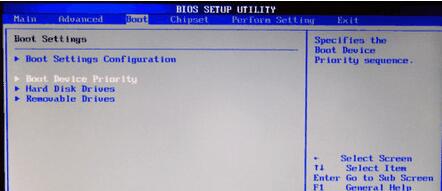
2.进入boot device Priority,会列出1st boot device,这就是第一启动设备,设置为usb字样的选项即可。

3.另外,你也可以使用快速启动热键来临时设置u盘启动。在出现开机画面时,立即按快速启动热键,就会列出所有的可启动设备,在这里选择usb设备即可。关于常见的品牌主板、品牌机和笔记本的快速启动热键,大家可以去老白菜官网查询。
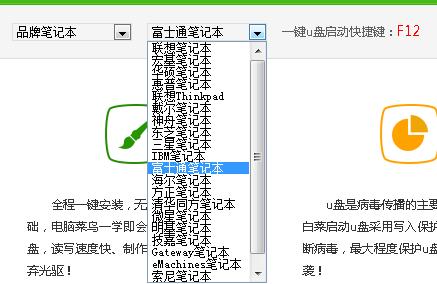
4.还有就是要注意,u盘启动通常有4种模式,既USB HDD/USB ZIP/USB FDD/USB CDROM,u盘制作时选择的模式必须和主板对应,否则就启动不了。目前应用最广泛的是usb hdd和usb zip。
以上就是富士通bios设置u盘启动的方法,不懂得bios如何设置的朋友可以参考以上方法操作看看!
下一篇:海尔bios设置u盘启动方法
推荐阅读
"如何将u盘设为第一启动项"
- 荣耀MagicBook14笔记怎么进入bios设置u盘启动 2021-11-01
- 联想YOGA 14s笔记本如何进入bios设置u盘启动 2021-11-01
- 联想威6-14笔记本怎么进入bios设置u盘启动 2021-10-30
- u盘启动快捷键是哪个键 2021-10-19
联想拯救者Y7000怎么升级bios
- 华为MateBook 13怎么进bios?华为MateBook 13怎么设置一键U盘启动 2021-10-11
- 联想小新青春版14笔记本如何进入bios设置u盘启动 2021-10-01
- 联想小新锐7000笔记本如何进入bios设置u盘启动 2021-10-01
- 联想小新15笔记本怎么进入bios设置u盘启动 2021-09-15
老白菜下载
更多-
 老白菜怎样一键制作u盘启动盘
老白菜怎样一键制作u盘启动盘软件大小:358 MB
-
 老白菜超级u盘启动制作工具UEFI版7.3下载
老白菜超级u盘启动制作工具UEFI版7.3下载软件大小:490 MB
-
 老白菜一键u盘装ghost XP系统详细图文教程
老白菜一键u盘装ghost XP系统详细图文教程软件大小:358 MB
-
 老白菜装机工具在线安装工具下载
老白菜装机工具在线安装工具下载软件大小:3.03 MB










